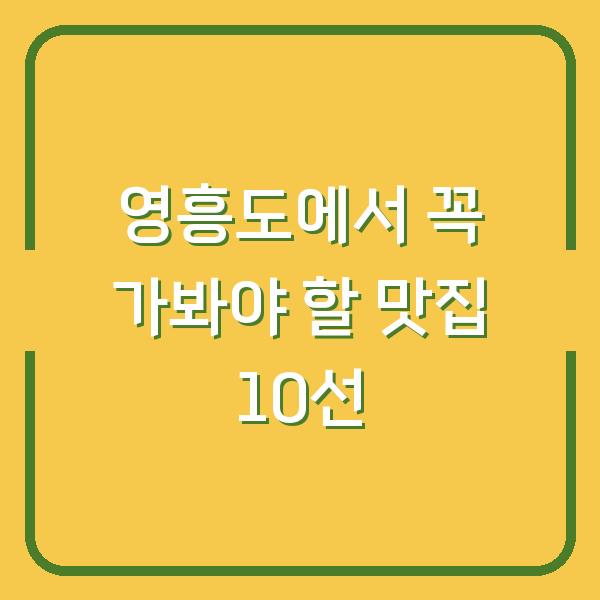카카오톡은 한국에서 가장 많이 사용되는 메신저 중 하나로, 친구와 소통하는 데 있어 필수적인 앱입니다. 그러나 전화번호를 저장했음에도 불구하고 친구 아이디가 나타나지 않는 경우가 종종 발생합니다.
이러한 문제는 사용자의 불편을 초래할 수 있으며, 이를 해결하기 위한 다양한 방법이 있습니다. 이번 글에서는 전화번호 저장 후 카카오톡 친구 아이디가 나타나지 않을 때의 문제 해결법을 자세히 설명하겠습니다.

전화번호 저장 방식 확인하기

전화번호를 저장할 때는 다양한 형식이 존재합니다. 이 형식에 따라 카카오톡에서 친구를 인식하지 못할 수 있습니다.
일반적으로 전화번호는 ‘+82-10-1234-5678’와 같은 형식으로 저장되어야 하며, 이 방식은 국제전화 규칙에 따라 이루어집니다.
| 전화번호 형식 | 설명 |
|---|---|
| +82-10-1234-5678 | 한국의 국제 전화 코드와 함께 저장 |
| 010-1234-5678 | 국내 형식으로 저장 시 사용 |
| 12345678901 | 숫자만으로 저장하는 경우 |
전화번호를 저장할 때 위의 형식을 참고하여 올바르게 저장했는지 확인해 보시기 바랍니다. 만약 전화번호가 잘못 저장되었다면, 카카오톡이 친구를 인식하지 못할 가능성이 높습니다.
따라서 전화번호를 수정한 후, 카카오톡을 다시 실행하여 친구 목록을 업데이트해야 합니다.
카카오톡 친구 목록 새로 고침

전화번호를 올바른 형식으로 저장한 후, 카카오톡에서 친구 목록을 새로 고침하는 것이 필요합니다. 카카오톡은 기본적으로 친구 정보를 주기적으로 업데이트하지만, 사용자가 수동으로 새로 고침을 해주어야 할 경우도 있습니다.
- 카카오톡 앱 열기: 앱을 실행합니다.
- 친구 목록으로 이동: 하단의 ‘친구’ 탭을 클릭합니다.
- 새로 고침: 화면을 아래로 스와이프하여 친구 목록을 새로 고칩니다.
| 단계 | 설명 |
|---|---|
| 1 | 카카오톡 앱 실행 |
| 2 | 친구 목록 탭 선택 |
| 3 | 화면 스와이프하여 새로 고침 |
친구 목록을 새로 고침한 후에도 문제가 지속된다면, 다른 방법을 시도해 보아야 합니다.
카카오톡 설정 점검하기
카카오톡의 설정에 따라 친구 추가 기능이 제한될 수 있습니다. 특정 설정이 활성화되어 있는 경우, 친구의 전화번호가 저장되어 있더라도 목록에 나타나지 않을 수 있습니다.
- 카카오톡 설정 열기: 앱의 오른쪽 상단에 있는 톱니바퀴 모양의 아이콘을 클릭합니다.
- 친구 관리: ‘친구’ 탭을 선택한 후, ‘친구 추가’ 옵션을 확인합니다.
- 친구 추가 방법 선택: 전화번호로 친구를 추가할 수 있는 옵션이 활성화되어 있는지 확인합니다.
| 설정 항목 | 설명 |
|---|---|
| 친구 추가 방법 | 전화번호로 친구 추가가 가능해야 함 |
| 친구 추천 설정 | 친구 추천 기능이 활성화되어 있어야 함 |
이 설정은 친구 추가 기능에 큰 영향을 줍니다. 만약 이 옵션이 비활성화되어 있다면, 친구 목록에 나타나지 않을 수 있습니다.
설정을 변경한 후에는 반드시 카카오톡을 재시작하여 변경 사항이 적용되도록 하여야 합니다.
카카오톡 업데이트 확인하기
카카오톡의 버전이 오래되었을 경우, 친구 목록이 제대로 작동하지 않을 수 있습니다. 최신 버전으로 업데이트함으로써 이러한 문제를 해결할 수 있습니다.
- 앱 스토어 또는 구글 플레이 스토어 열기: 사용 중인 기기에 맞는 스토어를 엽니다.
- 카카오톡 검색: 검색창에 ‘카카오톡’을 입력하여 앱을 찾습니다.
- 업데이트 확인: ‘업데이트’ 버튼이 보인다면 클릭하여 최신 버전으로 업데이트합니다.
| 단계 | 설명 |
|---|---|
| 1 | 앱 스토어 또는 구글 플레이 열기 |
| 2 | 카카오톡 검색 |
| 3 | 업데이트 버튼 클릭 |
업데이트가 완료된 후, 카카오톡을 실행하여 친구 목록을 다시 확인해 보시기 바랍니다. 최신 버전에서는 여러 가지 버그가 수정되고, 새로운 기능이 추가되므로 문제 해결에 큰 도움이 될 수 있습니다.
기기 재부팅 및 캐시 삭제
때때로 기기의 문제로 인해 앱이 정상 작동하지 않을 수 있습니다. 이러한 경우, 기기를 재부팅하거나 앱의 캐시를 삭제하는 것이 도움이 될 수 있습니다.
- 기기 재부팅: 전원 버튼을 길게 눌러 기기를 재부팅합니다.
- 캐시 삭제: 설정에서 앱 관리로 이동합니다. 카카오톡을 선택한 후 ‘캐시 삭제’ 옵션을 찾아 실행합니다.
| 단계 | 설명 |
|---|---|
| 1 | 기기 전원 버튼을 눌러 재부팅 |
| 2 | 설정에서 앱 관리에 들어가기 |
| 3 | 카카오톡 선택 후 캐시 삭제 |
기기를 재부팅한 후 카카오톡을 실행하여 친구 목록을 확인해 보시기 바랍니다. 캐시를 삭제하면 앱의 성능이 향상되고, 여러 가지 오류가 해결될 수 있습니다.
고객센터 문의
위의 방법으로도 문제를 해결하지 못했다면, 카카오톡 고객센터에 문의하는 것이 좋습니다. 고객센터는 사용자에게 필요한 다양한 지원을 제공하며, 문제의 원인을 보다 정확하게 파악할 수 있습니다.
- 카카오톡 고객센터 방문: 웹 브라우저를 열어 카카오톡 고객센터를 방문합니다.
- 문의하기: 문제에 대한 상세 정보를 입력하고 문의를 제출합니다.
| 단계 | 설명 |
|---|---|
| 1 | 카카오톡 고객센터 웹사이트 방문 |
| 2 | 문제에 대한 상세 정보 입력 후 문의 |
고객센터에 문의한 후에는 회신을 기다리시면 됩니다. 카카오톡의 기술 지원 팀이 문제 해결을 위해 최선을 다할 것입니다.
결론
전화번호를 저장했음에도 불구하고 카카오톡 친구 아이디가 나타나지 않는 문제는 다양한 원인으로 인해 발생할 수 있습니다. 올바른 전화번호 형식, 친구 목록 새로 고침, 카카오톡 설정 점검, 앱 업데이트, 기기 재부팅 및 캐시 삭제와 같은 방법을 통해 문제를 해결할 수 있습니다.
이러한 방법들이 도움이 되기를 바라며, 최종적으로는 고객센터에 문의하여 전문적인 지원을 받는 것도 좋은 방법입니다. 카카오톡을 통해 소중한 친구와 원활하게 소통하시길 바랍니다.